將影片轉換為 MP4 並從 VLC 播放器匯出電影
VLC Player 深受世界各地用戶的信賴,早已不只是一個多媒體播放器。它的介面一直簡單明了。人們用它來播放影片和轉換影片格式。它還可以進行一些簡單的影片編輯,因此如果您想對影片進行一些操作,VLC Player 將是您的最佳選擇。在本文中,我們將向您展示如何將影片轉換為 MP4 格式並 從 VLC Player 匯出您的電影。我們將提供詳細的逐步說明,您可以跟隨我們進行操作。
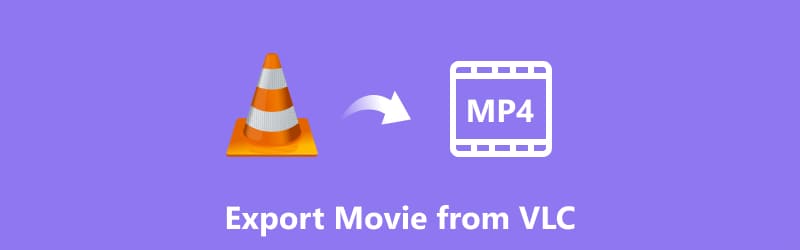
第 1 部分. 如何在 VLC 播放器中轉換視頻
VLC播放器的主要特點
支援多種格式
VLC Player 幾乎相容於所有音訊或視訊格式,包括 MPEG-2、MPEG-4、H.264、MKV、WebM、WMV、MP3 等。
◆ 串流多媒體
該工具可讓您從 VLC Player 匯出影片並透過網路分享。
可自訂的介面
VLC 播放器可讓您自訂介面。您可以調整佈局皮膚,甚至添加擴充功能和插件來增強其功能。
進階播放控制
VLC Player 提供了一系列播放控件,包括播放、暫停、快退、快轉和逐幀導航。
文件轉換
VLC Player 具有內建媒體轉換功能。借助這些功能,您可以使用 VLC Player 將 MP4 影片或其他多媒體檔案轉換為不同的格式。
建立播放清單和庫
VLC 播放器可讓您建立播放清單並組織媒體檔案。它還具有媒體庫功能,可以自動掃描和分類您的媒體。
螢幕錄製
VLC Player 甚至可以捕捉您的螢幕並錄製帶有音訊的視訊。您可以使用它來建立教學課程或記錄遊戲玩法。
在 VLC 中將影片轉換為 MP4 的步驟
了解其主要功能後,您會發現VLC Player可以轉換影片格式。那麼如何明智地使用它呢?接下來,我們將詳細向您展示將影片轉換為 MP4 的步驟。希望它可以幫助你做到這一點。
在您的電腦上安裝 VLC 播放器。您需要確保您使用的是最新版本;否則可能會影響您的操作。
啟動 VLC 播放器。按下左上方選單上的媒體。選擇 轉換/保存.
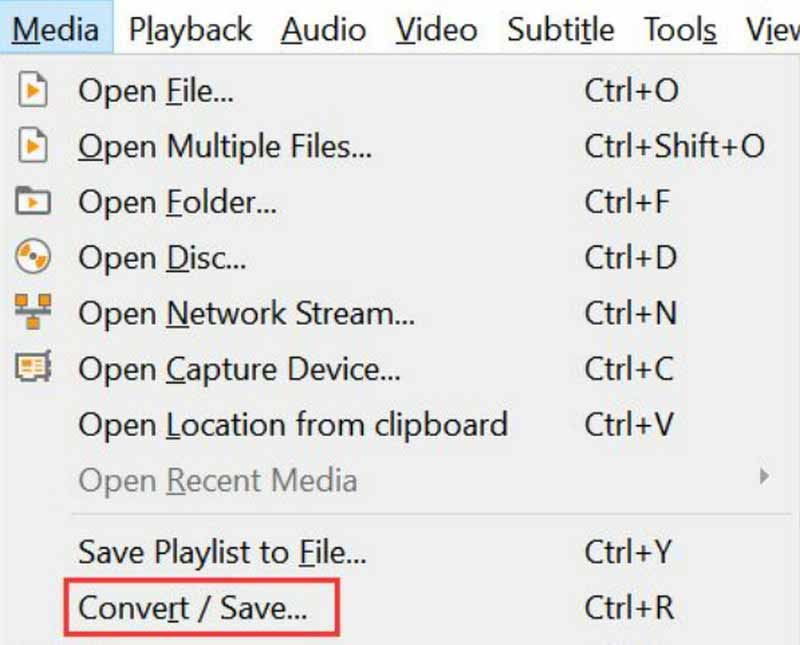
現在,您來到了一個新視窗。您需要點擊 添加 並選擇要轉換的檔案並從電腦匯出。然後下拉旁邊的列表 轉換/保存。選擇 轉變.
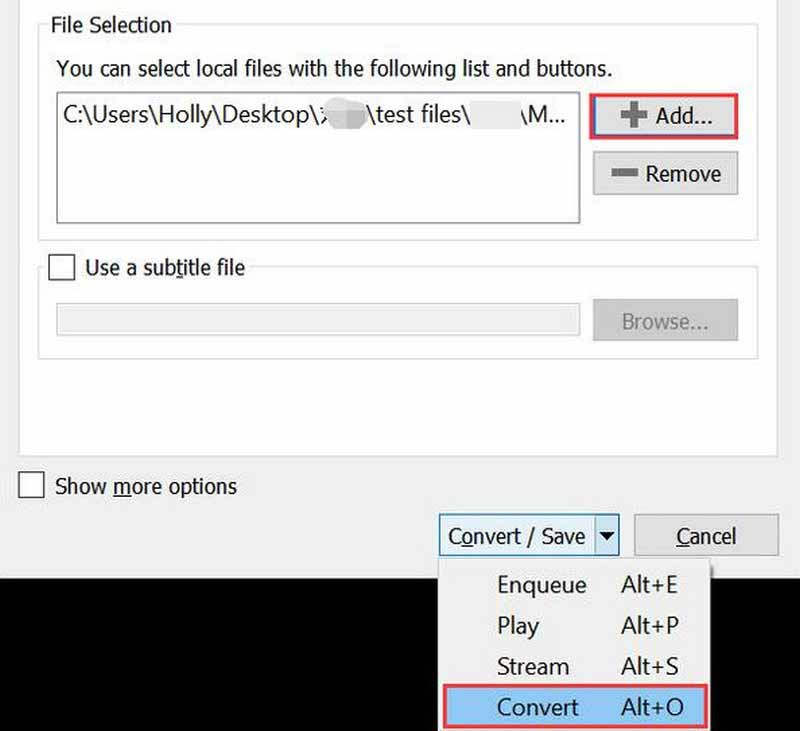
點擊旁邊的下拉按鈕 輪廓。在這裡,你應該選擇 MP4 作為輸出格式。
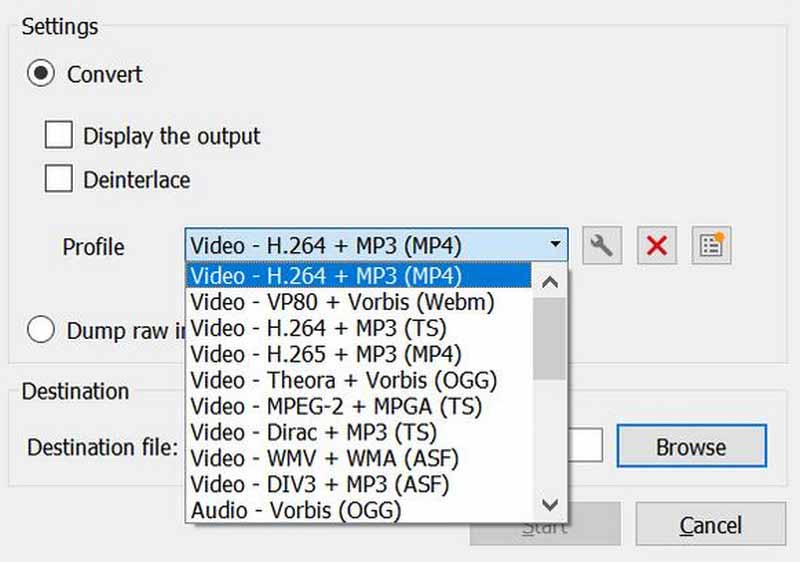
找出 目標文件 選項卡,然後按一下 瀏覽 選擇儲存路徑。最後,您可以點擊“開始”開始轉換過程。
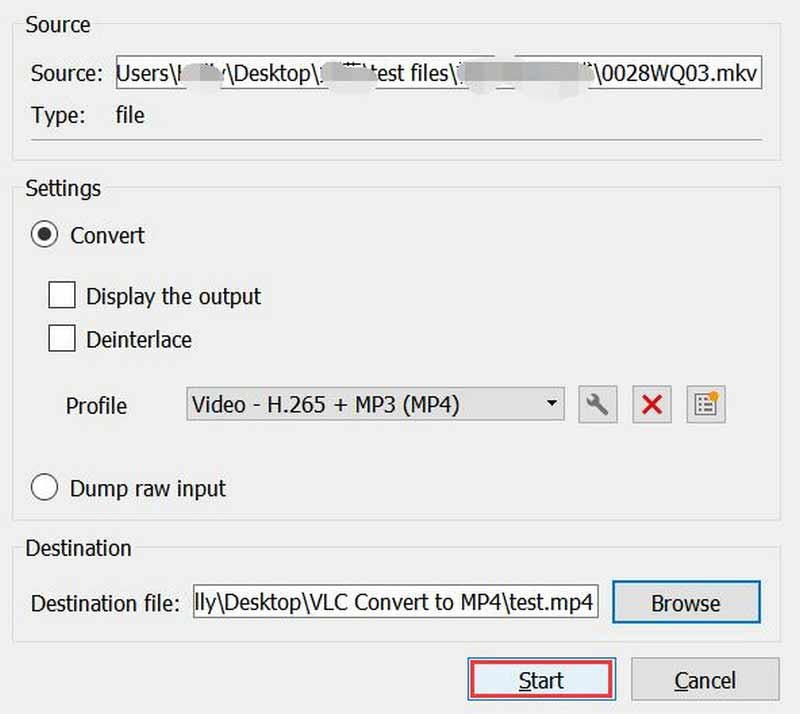
現在,您已成功將 VLC 變更為 MP4。
關於使用 VLC 播放器轉換 MP4 的提示
此外,VLC Player 支援批次轉換。如果需要,您可以使用 VLC Player 對影片進行一些高級設置,例如更改視訊編解碼器、解析度、濾鏡和音訊編解碼器。如果您想獲得最佳品質的 MP4 視頻,請選擇視頻 - H.265 + MP3 (MP4) 作為輸出格式。至於轉換影片所需的時間,主要取決於影片的品質和長度。但客觀來說,VLC Player的轉換效率並不是很高。
第 2 部分. 將 VLC 轉換為 MP4 的替代方法
ArkThinker Video Converter Ultimate
雖然VLC Player功能相當強大,但在視訊處理和輸出方面仍然相當有限。因此,我們建議您使用具有更高級影片編輯功能的工具, ArkThinker Video Converter Ultimate。它不僅支援您將影片轉換為1000多種格式,包括MP4、FLV、AVI、MKV、MP3等,還支援您對影片進行進一步編輯,如壓縮、增強和3D製作。它的介面簡單明了,因此您可以立即找到您需要的工具。即使您以前從未進行過視訊處理,在它的幫助下,您也可以像專家一樣處理影片。
以下是使用 ArkThinker Video Converter Ultimate 將影片轉換為 MP4 的詳細步驟。
在您的電腦上下載並安裝 ArkThinker Video Converter Ultimate。在電腦上開啟並選擇 轉換器.
點選 加 或者 新增文件 上傳您要處理的影片。或者只需將檔案拖放到介面中央即可。

點選 全部轉換 並下拉選單。然後,您可以選擇目標格式。只要選擇 MP4.

點選 存到 選擇匯出後儲存 MP4 檔案的資料夾。您可以按 編輯 或者 切 圖示來修改您的影片。
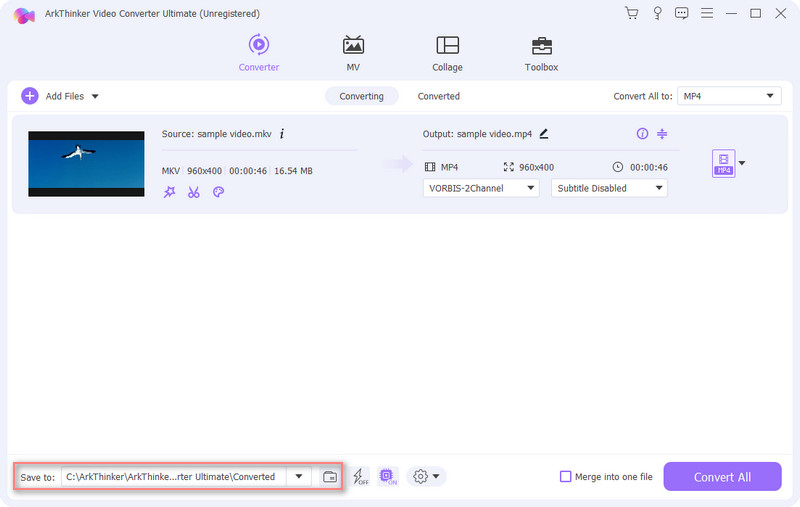
完成所有設定後,只需點擊 全部轉換 開始整個轉換過程。

如果您需要對影片進行更多調整,請在頁面頂部的「工具箱」標籤中找到一些工具。在這裡,你可能會找到最好的 MP4壓縮器、增強劑、裁剪器等

ArkThinker線上視訊轉換器
如果您想處理和轉換影片但不想下載額外的軟體,那麼我們建議您嘗試免費的線上工具, ArkThinker線上視訊轉換器。您可以直接在網頁上進行轉換過程,整個操作還是非常簡單的。此工具支援多種格式,包括MP4、AVI、FLV、MKV、MOV、WebM、MP3、WMA、WAV、FLAC等,且轉換後的影片不會加浮水印,讓您使用無憂。
以下是在瀏覽器上使用 ArkThinker 線上影片轉換器的逐步指南。
使用瀏覽器進入ArkThinker線上影片轉換器官方網站。點選 開始轉換視頻 在頁面上添加要轉換的視頻,或者您可以將文件拖放到那裡。
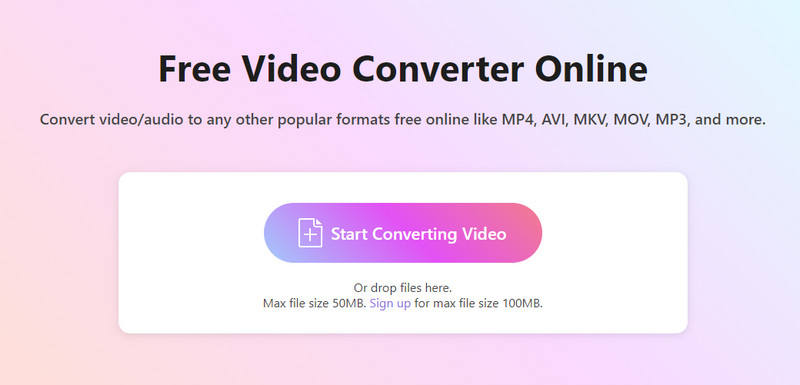
成功將影片上傳到這個免費的線上工具後,您可以下拉列表 輸出 選擇導出的目標格式。這裡,我們選擇MP4。
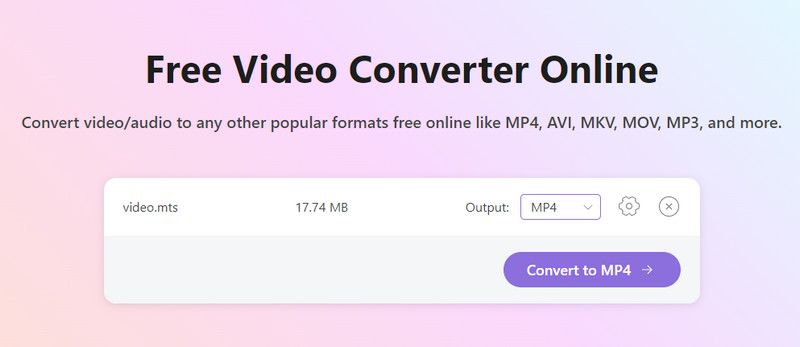
如果您想調整影片的解析度、品質或其他元素,請按一下 設定 圖示.調整完成後,點選 好的 儲存更改。
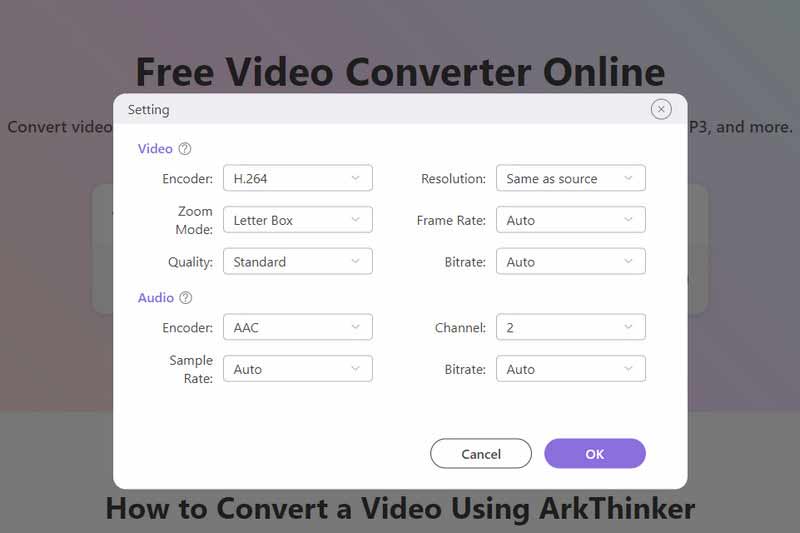
最後,點擊 轉換為 MP4 獲取轉換後的影片。
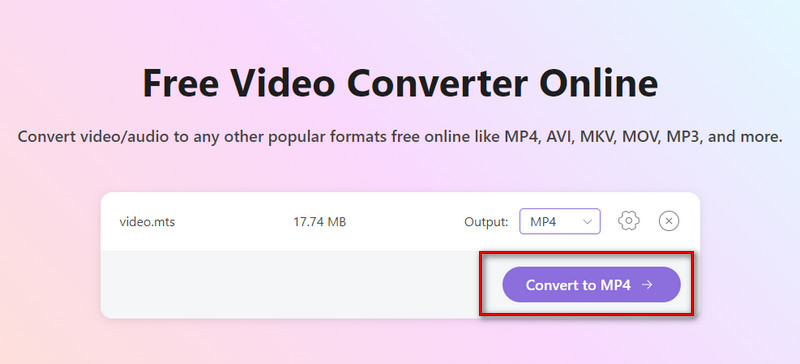
第 3 部分。從 VLC 播放器匯出影片的常見問題解答
VLC Player 可以轉換任何格式嗎?
是的,VLC 播放器可以轉換各種檔案格式。例如,您可以使用 VLC Player 將 AVI 轉換為 MP4。它支援多種媒體格式,包括 MP4、AVI、MKV、MOV 等。成千上萬的用戶選擇了簡單且用戶友好的介面。
您可以使用 VLC 播放器轉換 DVD 影片嗎?
是的。 VLC Player 允許您轉換 DVD 影片。如果您想使用 VLC Player 轉換 DVD 視頻,您需要打開它,並轉到 媒體 > 轉換/保存,然後選擇您要轉換的 DVD。從那裡,您可以選擇轉換後的影片的輸出格式和目標資料夾。
為什麼我無法從 VLC Player 匯出電影?
可能有幾個原因。也許您要匯出的電影檔案的格式是 VLC Player 不支援的。或者您使用的 VLC 播放器版本有問題。確保您擁有最新版本的 VLC 播放器。此外,您無法匯出尚未完全下載或在 VLC Player 中緩衝的影片。
結論
在這篇文章中,我們為您詳細介紹了 VLC Player 這個工具以及如何更好地使用它來轉換您的影片和 從 VLC Player 匯出您的電影。按照我們的一站式指南,我們相信您現在已經掌握了它的正確使用方法。當然,VLC Player在影片轉換和編輯方面與專業工具還有一定差距。這就是為什麼我們也向您介紹了兩種最佳選擇。如果您有更多使用VLC Player處理影片的經驗或有相關問題,請隨時給我們留言。
你怎麼看這個帖子?點擊評價這篇文章。
出色的
評分: 4.9 / 5(基於 432 票)
相關文章
- 轉換影片
- 頂級 HEVC 轉換器的可靠回顧
- Freemake Video Converter 評測,幫助您入門
- 我們可以在iPhone上播放MKV檔案嗎以及如何實現
- ArkThinker 免費線上 MKV 到 MP4 轉換器 [快速安全]
- MOV 到 GIF:將 MOV 轉換為 GIF 格式的可靠方法
- 如何使用 4 種桌面和行動工具將 WebM 轉換為 GIF
- 將 MP4 影片轉換為 GIF 或 Vise Versa 的最佳方法
- 如何將影片轉換為 GIF:簡單快速的方法 Meta
- 免費在線將 MP4 轉換為 MP3 – ArkThinker 的簡單工具
- ArkThinker 免費 MOV 到 MP4 線上轉換器 [易於使用]



